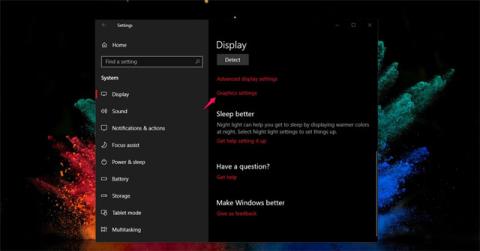Vad är nytt i Windows Defender i Windows 10 April 2018 Update?
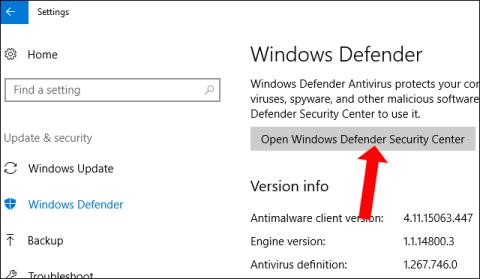
Windows Defender i Windows 10 April 2018 Update har uppdaterats och ändrats med många nya funktioner, vilket ökar data- och systemsäkerheten.
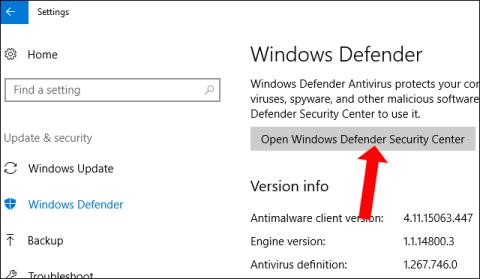
Den nya Windows 10 April 2018-uppdateringen lanserar användare med många nya funktioner, inklusive Windows Defender. Enligt bedömningen har denna datasäkerhetsfunktion förbättrats för att öka datasäkerheten från skadlig programvara.
Användare kommer att göra konfigurationsinställningarna enklare och lägga till 2 nya alternativ för att skydda inloggningskonton och använda enheter. Speciellt den nyligen tillagda funktionen Windows Defender Application Guard (WDAG). Denna funktion är redan tillgänglig för företag och är nu integrerad i Pro-versionen för användning. Och det finns många andra enastående förändringar som vi kommer att presentera för läsarna i artikeln nedan.
Nya uppdateringar för Windows Defender
Först måste du komma åt Windows Defender Security Center genom att gå till Inställningar > Uppdatering och säkerhet och sedan klicka på Windows Security > Öppna Windows Defender Security Center .

1. Hemma
I den nya versionen av Windows 10 April 2018 Update, när de klickar på Hem, kommer användare att se två nyligen uppdaterade funktioner: Kontoskydd och Enhetssäkerhet .
Dessutom har sidtiteln ändrats till Säkerhet i ett ögonkast och det finns inte längre antivirusinformation som tidigare.

2. Virus- och hotskydd
När du sedan klickar på avsnittet Virus- och hotskydd kommer du att se några ändringar. Sektionsnamn har ändrats, till exempel skanningshistorik har bytt namn till Hothistorik. Snabbskanningsknappen har bytt namn till Skanna nu.
Därefter ändras alternativet Avancerad skanning till Kör en ny avancerad skanning. Skyddsuppdateringar blir virus- och hotskyddsuppdateringar.

I det här avsnittet finns det ett nytt alternativ Ransomware-skydd . Faktum är att detta inte är en ny funktion utan en länk för att öppna konfigurationssidan för kontrollerad mappåtkomst. Den här funktionen kommer att kontrollera åtkomsten till vissa mappar, vilket begränsar virusåtkomsten till dessa viktiga mappar. Den här funktionen är också tillgänglig i Fall Creators Update.

3. Kontoskydd
Detta är en ny funktion i Windows 10 April 2018 Update. Här kommer användare att se att Microsoft tillhandahåller och uppmuntrar användningen av säkerhetslägen som Windows Hello, fingeravtryck, PIN-lösenord (Pin-kodlås) för att logga in snabbare och säkrare.
Funktionen Dynamic Lock som låser lösenord med telefonen visas fortfarande i den här nya versionen av operativsystemet.

4. Enhetssäkerhet
Detta är också en ny funktion i Windows Defender. Detta kommer att vara platsen för att tillhandahålla statusrapporter och hantera säkerhetsfunktioner relaterade till enheten som används.
Funktionerna kan variera beroende på varje maskinvarukonfiguration.
Med uppdateringen för Windows 10 april 2018 är kontrollisoleringsfunktionen det enda säkerhetsalternativet för enheten. I den här funktionen kommer det att finnas ett minnesintegrerat alternativ , teknikbaserad säkerhet för att skydda din dator mot hot från virus eller andra typer av skadlig kod.

5. Inställningar
Utöver de tillgängliga alternativen i Inställningar, kommer det att finnas några nya alternativ i avsnittet Windows Defender Antivirus-meddelanden. Det finns 3 alternativ här inklusive:
Därefter kommer avsnittet Kontoskyddsmeddelanden att meddela användaren om funktionen Dynamic Lock har problem.

6. Windows Defender Application Guard
Den här funktionen är designad för webbläsaren Microsoft Edge för att förhindra skadlig programvara på Internet. Den här funktionen har också dykt upp på Windows 10 Enterprise.
Dessutom gjorde Microsoft ytterligare ändringar för att påskynda prestanda och ladda ner filer från webbläsaren till Windows Defender Application Guard-servern. För att aktivera den här funktionen måste du komma åt Local Group Policy Editor och sedan aktivera Windows Defender Application Guard.

7. Gränssnittsändringar
Förutom nya funktioner, ger Windows Defender Security Center också några små justeringar. Kontextmenyn för Windows Defender-ikonen i meddelandefältet uppdateras för att snabbt skanna, uppdatera definitioner, starta kontrollpanelen och komma åt Windows Defender-säkerhet.

Ovan är de viktigaste och framträdande ändringarna i säkerhetsfunktionen i Windows Defender i uppdateringen för Windows 10 april 2018. Det är lätt att se att den här nya versionen har många användbara säkerhetsfunktioner jämfört med tidigare versioner. Alla funktioner är anpassade för att passa konfigurationen av varje enhet.
Se mer:
Hoppas den här artikeln är användbar för dig!
Windows Defender i Windows 10 April 2018 Update har uppdaterats och ändrats med många nya funktioner, vilket ökar data- och systemsäkerheten.
Nu när du uppgraderar till den senaste Windows-uppdateringen kan du helt öka prestandan när du spelar spel, anpassa grafikprestanda för varje spel och välja hög prestanda eller energibesparing efter önskemål.
Kioskläge på Windows 10 är ett läge för att endast använda 1 applikation eller endast åtkomst till 1 webbplats med gästanvändare.
Den här guiden visar hur du ändrar eller återställer standardplatsen för mappen Kamerarulle i Windows 10.
Redigering av hosts-filen kan göra att du inte kan komma åt Internet om filen inte ändras på rätt sätt. Följande artikel hjälper dig att redigera hosts-filen i Windows 10.
Om du minskar storleken och kapaciteten på foton blir det lättare för dig att dela eller skicka dem till vem som helst. I synnerhet på Windows 10 kan du ändra storlek på foton med några enkla steg.
Om du inte behöver visa nyligen besökta föremål och platser av säkerhetsskäl eller integritetsskäl kan du enkelt stänga av det.
Microsoft har precis släppt Windows 10 Anniversary Update med många förbättringar och nya funktioner. I den här nya uppdateringen kommer du att se många förändringar. Från stöd för Windows Ink-penna till stöd för webbläsartillägg för Microsoft Edge, Start-menyn och Cortana har också förbättrats avsevärt.
En plats för att styra många operationer direkt i systemfältet.
På Windows 10 kan du ladda ner och installera grupppolicymallar för att hantera Microsoft Edge-inställningar, och den här guiden visar dig processen.
Dark Mode är ett mörk bakgrundsgränssnitt på Windows 10, som hjälper datorn att spara batteri och minska påverkan på användarens ögon.
Aktivitetsfältet har begränsat utrymme, och om du regelbundet arbetar med flera appar kan du snabbt få ont om utrymme för att fästa fler av dina favoritappar.